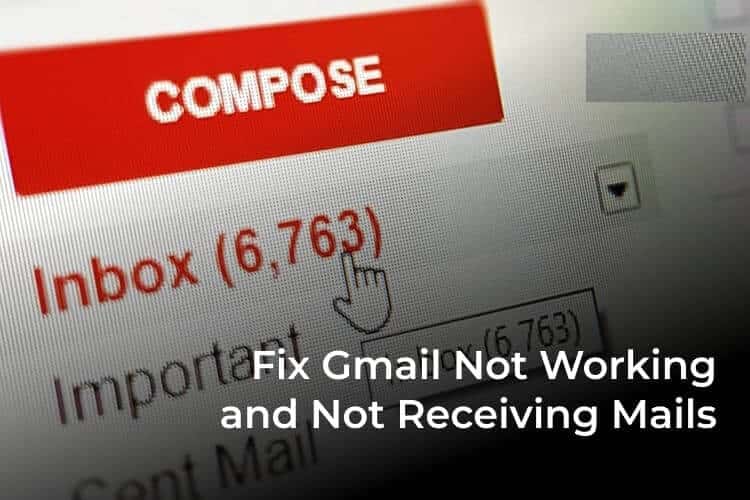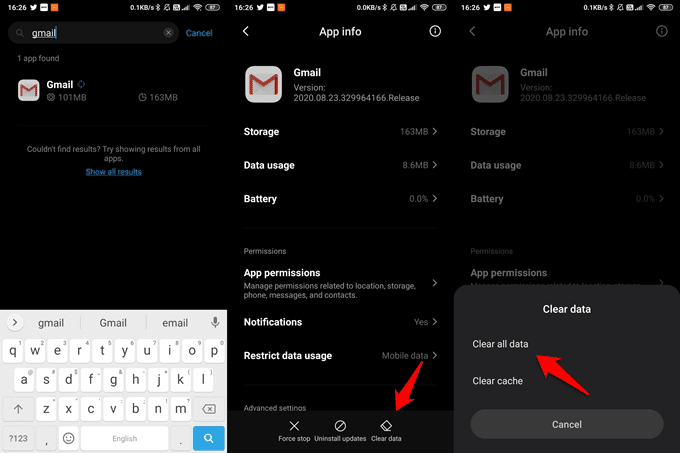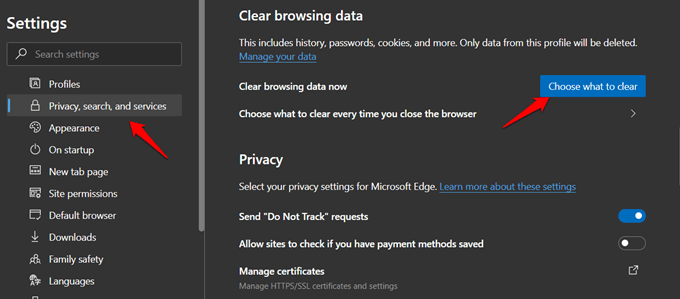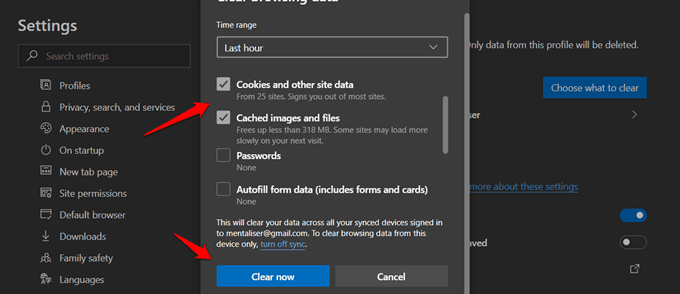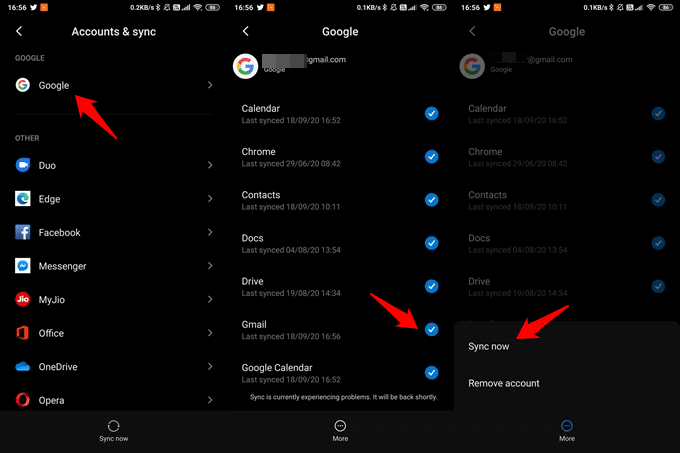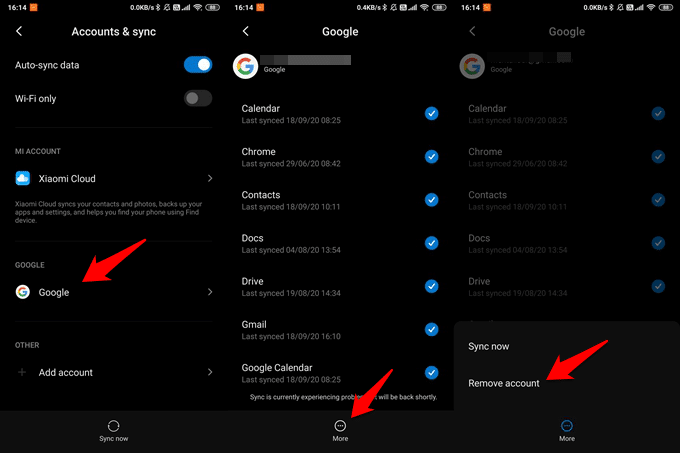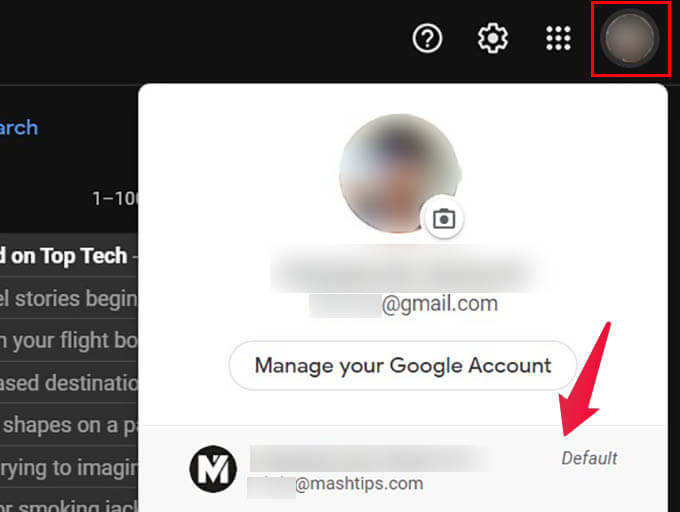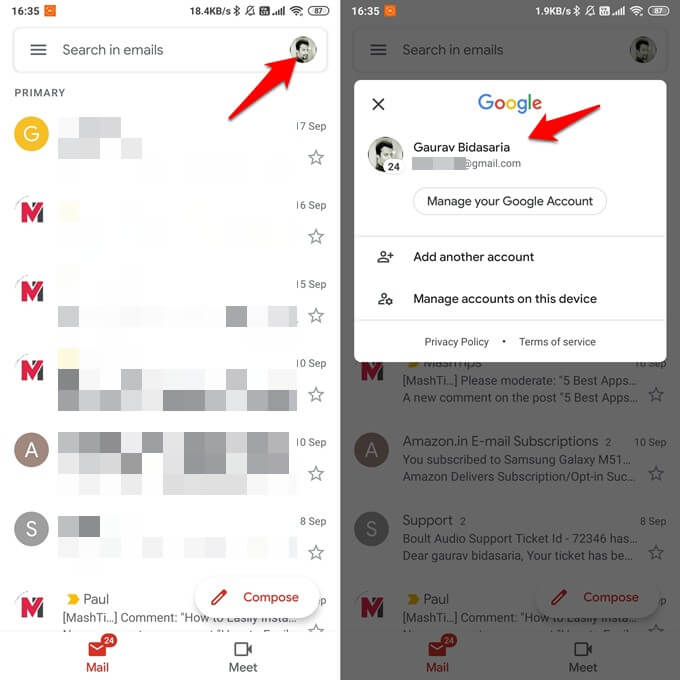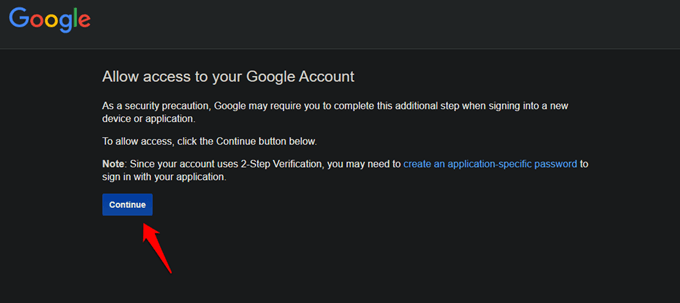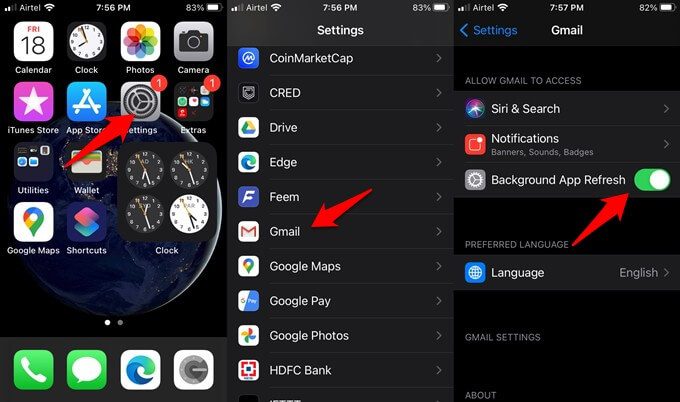Warum empfängt Google Mail keine E-Mails und wie kann man es beheben?
Die meisten von uns verlassen sich auf Gmail als täglichen Treiber für all unsere E-Mails. Einige von uns verwenden Gmail für private und geschäftliche Zwecke. Es ist auch gut und zuverlässig. Aber kein E-Mail-Dienst funktioniert immer und Gmail ist nicht anders. da drüben Zeiten, in denen Gmail keine E-Mails empfängt und Sie nicht wissen, wie Sie das Problem beheben können.
ob sie Keine E-Mails im Gmail-Web erhalten Oder die Gmail-App auf Ihrem Telefon, wir behandeln hier beide Fehlerbehebungen.
schlechte Internetverbindung
Ich weiß, dass Sie Ihre Internetverbindung bereits überprüft haben und sie funktioniert, aber ist sie stark genug? Verwenden Sie eine App/Website wie Fast.com oder SpeedTest, um die erreichte Internetgeschwindigkeit zu überprüfen. oder du kannst"Geschwindigkeitstestvon Google und überprüfen Sie Ihre Internetgeschwindigkeit direkt von Google selbst.
Verwenden Sie ein Smartphone? Stellen Sie eine Verbindung zu einem anderen Wi-Fi-Netzwerk her oder versuchen Sie mit mobilen Daten zu überprüfen, ob E-Mails in Gmail heruntergeladen werden.
Gmail-HTML-Version
Ein cooler Trick, den nicht viele Benutzer kennen. Die Standardversion von Gmail ist vollgepackt mit Funktionen. HTML-Version Leichter und reduziert viele erweiterte Funktionen wie Chat, Meet, Tastenkombinationen, umfangreiche Formatierung usw. Es funktioniert am besten bei einer langsamen Internetverbindung. Probieren Sie es aus.
Filter, blockiert, umleiten
Haben Sie oder jemand anderes mit Zugriff auf Ihr Gmail-Konto einen Filter für diese sehr wichtige E-Mail aktiviert, auf die Sie gewartet haben? Vielleicht hat er es aus Versehen blockiert? Fragen Sie sie danach und überprüfen Sie Ihre Filter.
Sie können auch nach E-Mails suchen (verwenden Sie den Operator überall, um überall zu suchen), um sie schnell zu finden und Filter zu entfernen/zu ändern. Überprüfen Sie, ob Sie Weiterleitungskonten eingerichtet haben und E-Mails dorthin weitergeleitet werden.
Google-Statistiken
Google führt ein Echtzeit-Dashboard, das alle laufenden Apps und Dienste für Ausfallzeiten verfolgt, das sogenannte G Suite Status Board. Überprüfen Sie, ob Gmail nicht verfügbar ist oder Probleme vorliegen. Es wird nicht das erste Mal sein.
Aktualisiere die App und starte neu
Aktualisieren Sie Ihre Gmail-App, wenn Sie ein Smartphone verwenden, und Ihren Browser, wenn Sie die Web-App verwenden. Es kann auch hilfreich sein, das Gerät neu zu starten, bei dem Gmail manchmal keine E-Mails empfängt.
Speicherplatz in Google Drive freigeben
Haben Sie genügend Speicherplatz in Ihrem Google-Konto? Die 15 GB freien Speicherplatz umfassen alles, einschließlich Gmail, Fotos und Drive. Sie erhalten keine E-Mails in Ihrem Gmail. Stellen Sie sicher, dass Ihr Google Drive über genügend Speicherplatz zum Empfangen von E-Mails verfügt.
Falls Sie wichtige Dateien in Google Drive nicht entfernen möchten, können Sie zu Google One-Abonnements gehen. Es kostet Sie ein paar Dollar pro Monat und erhöht Ihren Speicherplatz um 100 GB.
Cache und Daten der App/des Browsers löschen
Einer der ältesten Tricks. Das Löschen von App-Daten und Cache hilft Ihnen, beschädigte Datendateien loszuwerden und Ihnen einen Neuanfang zu ermöglichen. Alle Ihre Gmail-Daten werden in der Cloud gespeichert, also machen Sie sich dort keine Sorgen. Beachten Sie, dass Sie sich erneut anmelden müssen und alle nicht gespeicherten Daten verlieren, nachdem Sie dies getan haben.
Es gibt keine Möglichkeit, den App-Cache oder die Cookies in iOS zu löschen, aber Sie können dies in Android tun. Öffnen Sie Einstellungen und suchen Sie in der Apps-Liste nach Gmail.
Tippen Sie unten auf dem Bildschirm auf Daten löschen, um die Option Alle Daten löschen auszuwählen. Dieser kümmert sich auch um den Cache.
Auf Ihrem Computer können Sie zu den Datenschutz- und Verlaufseinstellungen gehen, um Cache, Cookies und Browserverlauf zu löschen. Öffnen Sie Ihren Browser und suchen Sie nach der Option Browserdaten löschen. Sie finden es im Fall des Edge-Browsers unter Datenschutz, Suche und Dienste.
Klicken „Wählen Sie aus, was Sie löschen möchten“ Um ein Popup anzuzeigen, in dem Sie „Cookies und andere Websitedaten“ und Optionen für zwischengespeicherte Dateien und Bilder auswählen. Klicken Sie auf die Schaltfläche Jetzt löschen.
Unabhängig davon, ob Sie den Browser Google Chrome oder Firefox verwenden, können Sie in Ihren Browsereinstellungen alle Browserdaten und den Verlauf löschen.
Gmail manuell synchronisieren
Gmail synchronisiert und ruft E-Mails automatisch ab. Aber manchmal funktioniert es aus einer Reihe von Gründen nicht, darunter Netzwerkfehler oder Langsamkeit. Das Gerät priorisiert dann den Synchronisierungsprozess und gibt anderen Apps/Diensten basierend auf Ihrer Nutzung und anderen Faktoren Bedeutung.
In einem Computerbrowser können Sie die Seite aktualisieren oder ein Neuladen erzwingen, indem Sie den Gmail-Synchronisierungscache manuell leeren. Es gibt keine Möglichkeit, Gmail mit dem iPhone erneut zu synchronisieren, außer die App zum Aktualisieren abzumelden.
Android-Benutzer können zu Einstellungen > Konten & Synchronisierung gehen und Gmail unter Google suchen und öffnen.
Sie können entweder das blaue Häkchen neben Gmail deaktivieren/aktivieren, um den Synchronisierungsvorgang zu starten, oder Sie können alles bei Bedarf über das Menü von Mehr am unteren Bildschirmrand synchronisieren. Überprüfen Sie, ob der Fehler „Gmail empfängt keine E-Mail“ weiterhin besteht.
Abmelden und wieder anmelden
Manchmal hilft es, sich von Ihrem Google-Konto abzumelden und wieder anzumelden. Klicken Sie im Gmail-Fenster Ihres Browsers auf Ihr Profilbild, um die Option zum Abmelden zu finden.
Unter Android müssen Sie das Google-Konto vom Gerät entfernen. Gehen Sie zu Einstellungen > Konten und tippen Sie unter Google auf Mehr, um zwei Optionen zu finden.
Ich würde vorschlagen, dass Sie den Cache und die Daten von Gmail leeren, bevor Sie fortfahren, um sicherzustellen, dass es sich um eine saubere Installation handelt. Andernfalls verursachen alte, beschädigte Daten auch nach der Neuinstallation weiterhin Probleme.
Tippen Sie auf Konto entfernen, dann folgen Sie den gleichen Schritten, um es wieder hinzuzufügen.
Google-Konten wechseln
Haben Sie Ihrem Browser oder Ihrer App mehr als ein Gmail-Konto hinzugefügt? Sie sollten sich im Moment im falschen Gmail-Konto befinden. Wählen Sie das richtige Gmail-Konto aus, um sicherzustellen, dass Sie E-Mails in Gmail erhalten. Überprüfen Sie Ihre Gmail-E-Mail-ID auf der von Ihnen verwendeten Plattform. Klicken Sie dazu auf das Profilbild.
Der Prozess funktioniert auch auf der mobilen Anwendung. Sie können dort auch Konten wechseln.
Sie sollten jetzt beginnen, E-Mails in Gmail zu empfangen.
Kontozugriff wieder aktivieren
Sie können Ihr Google Mail oder jedes andere Google-Konto aus der Ferne aktualisieren. Es ist bekannt, dass eine Reihe von Problemen behoben wurden, darunter Gmail, das keine E-Mails im Web und in mobilen Apps empfängt.
Öffnen Sie die Google Unlock Captcha-Seite und klicken Sie auf die Schaltfläche Weiter.
Das ist. Dadurch wird der Zugriff Ihres Google-Kontos auf die Gmail-App oder andere Apps auf Ihren Geräten wiederhergestellt. Sie erhalten dann weitere E-Mails.
Hintergrund App aktualisieren
Mobile Benutzer können dies versuchen. Wenn Sie unter Android keine E-Mails von Gmail erhalten, wird die App möglicherweise nicht im Hintergrund aktualisiert. Ein Zeichen dafür ist, dass E-Mails plötzlich hängen bleiben, sobald Sie die App öffnen und nach unten wischen, um Ihren Posteingang zu aktualisieren.
Wenn Sie ein iPhone-Benutzer sind, öffnen Sie Einstellungen > Gmail und aktivieren Sie die Einstellung Hintergrund-App-Aktualisierung. Stellen Sie sicher, dass es eingeschaltet ist.
Fazit: Google Mail empfängt keine E-Mails
Es kann viele Gründe geben, warum Gmail nicht funktioniert und E-Mails nicht in Ihrem Posteingang ankommen. Wir haben alle möglichen Ursachen abgedeckt, die für diesen Fehler verantwortlich sein könnten, und die üblichen Korrekturen dafür. Teilen Sie uns Ihre Lösung im Kommentarbereich mit.